Kako namestiti Android 11 Beta 1 na različne naprave Xiaomi
Nasveti In Triki Za Android / / August 05, 2021
Iz tega vodnika lahko naložite in namestite najnovejši Android 11 Beta 1 na naprave Xiaomi Mi 10, Mi 10 Pro in Poco F2 Pro / Redmi K30. Po zaokrožitvi štirih predogledov za razvijalce je Google predstavil prvi beta paket najnovejšega sistema Android. Od uvedbe Androida 11 Beta 1 je minilo le nekaj tednov, vendar že vidimo veliko proizvajalcev originalne opreme, ki sprejemajo to različico.
Za začetek so Naprave Pixel. No, pri tem ni ugibanj, da so Googlove naprave prve, ki dobijo najnovejše nadgradnje Androida. Če GSI ne upoštevamo, so razvijalne različice na voljo samo za te naprave Pixel. Vendar pa so pri gradnji Beta stvari drugačne. Vsi zainteresirani proizvajalci originalne opreme se lahko javijo in optimizirajo ter nato sprostijo različice za svoje naprave.
V zvezi s tem je OnePlus že pozdravil najnovejše nadgradnje Androida na svojih vodilnih, OnePlus in OnePlus 8 Pro. Tudi naprave Oppo in Vivo so presenetljivo hitro postale del te posodobitve. V zvezi s tem Oppo Reno X2 serija in Vivo iQOO 3 (4G / 5G) so prejeli omenjeno posodobitev.
Zdaj se je temu pasu pridružil tudi znani kitajski OEM Xiaomi. Android 11 Beta 1 lahko je zdaj na voljo za naprave Xiaomi Mi 10, Mi 10 Pro in Poco F2 Pro / Redmi K30. V tej vadnici bomo delili povezavo za prenos in nato navedli tudi korake namestitve. Pred tem pa preverimo, kaj ponuja najnovejša različica Androida.

Kazalo
-
1 Android 11: Nove funkcije
- 1.1 Lokacijska dovoljenja
- 1.2 Medij se preklopi v hitrih nastavitvah
- 1.3 Ločeni kanali za obveščanje
- 1.4 Nove funkcije v nedavnem meniju
- 1.5 Mehurčki pogovori
- 1.6 Novi dodatki v meniju za napajanje
-
2 Namestite Android 11 Beta 1 na Xiaomi Mi 10, Mi 10 Pro in Poco F2 Pro
- 2.1 Pogoji
- 2.2 Prenesite Android 11 ROM za naprave Xiaomi
- 2.3 Koraki za namestitev Androida 11 Beta 1 na naprave Xiaomi
Android 11: Nove funkcije
Tu je nekaj omembe vrednih funkcij, ki prihajajo naravnost iz najnovejšega Androida 11.
Lokacijska dovoljenja
Nekaj prepotrebnih sprememb je narejenih tudi v dovoljenjih za lokacijo. V Android 10 je Google dodal možnost, da dovoli dovoljenje med uporabo aplikacije. Zdaj sta poleg tega še dve možnosti: Samo tokrat, Deny. Prvi je nov dodatek na seznamu. Zdaj lahko kateri koli aplikaciji samo enkrat dodelite lokacijska dovoljenja.
Medij se preklopi v hitrih nastavitvah
Preklopi medijev so zdaj premaknjeni tudi v Hitre nastavitve. Do zdaj je bil prisoten v vrstici z obvestili. Kar zadeva možnosti, je sestavljen iz istih treh: Next, Pause in Previous.
Ločeni kanali za obveščanje
Zdaj je v razdelku z obvestili prepotrebna jasnost. Do zdaj so bili pogovori v aplikacijah za sporočanje zmedeni z obvestili druge aplikacije. Vendar je Google razdelil oddelke za obvestila na tri različne kanale: Pogovori, Opozorila in Tiha obvestila. je prva, ki nas najbolj zanima. Zdaj bodo vsa vaša sporočila iz katere koli aplikacije prisotna v samem oddelku, ločeno od ostalih.
Nove funkcije v nedavnem meniju
Tri nove možnosti so se zdaj prebile na zaslon nedavnih. To so posnetek zaslona, izbor in skupna raba. Prva vam omogoča posnetek zaslona nedavne aplikacije. Drugi vam omogoča izbiro besedila znotraj okna nedavnih aplikacij. Skupna raba, kot že ime pove, omogoča neposredno skupno rabo posnetih posnetkov zaslona.
Mehurčki pogovori
Android 11 je prav tako predstavil Bubble Conversations za vsako aplikacijo za sporočanje. Ta mehurček lahko povlečete kjer koli na zaslonu. Se vse sliši podobno? No, podobno je Facebook Messengerju, ki ga ponuja.
Novi dodatki v meniju za napajanje
Tudi v meniju za napajanje je bilo nekaj čudovitih dodatkov. Zdaj lahko nadzorujete vse svoje pametne gospodinjske aparate takoj od samega menija Power (Napajanje). V omenjeni meni je dodal gumbe za nadzor pametnega doma. vam ne bi bilo treba več zagnati aplikacije Google Home.
Kot smo že omenili, je to le nekaj precej zanimivih lastnosti najnovejše različice Androida. Za celoten seznam pojdite na naš podroben vodnik za Android 11. Na tej opombi so tukaj potrebna navodila za namestitev sistema Android 11 beta 1 na naprave Xiaomi Mi 10, Xiaomi 10 Pro in Poco F2 Pro / Redmi K30. Sledite.
Namestite Android 11 Beta 1 na Xiaomi Mi 10, Mi 10 Pro in Poco F2 Pro
Obstaja nekaj pomembnih točk, o katerih je vredno razpravljati. Za začetek je to beta gradnja ROM-a, zato se boste verjetno soočili z nekaterimi napakami in težavami s stabilnostjo. Zaradi tega ne priporočamo, da ga uporabljate kot vsakodnevnega voznika. Če ste pripravljeni trgovati na področju stabilnosti z dodatnimi funkcijami, ste vedno dobrodošli, vendar ne pozabite na dejavnik napak. Poleg tega, preden naštejemo navodila za namestitev, prosimo, preglejte razdelek z zahtevami. Vaša naprava mora izpolnjevati vse spodaj omenjene točke, sicer ne morete nadaljevati z namestitvenimi koraki.
Pogoji
- Najprej ustvarite popolna varnostna kopija naprave Xiaomi. Pazite tudi, da je dovolj napolnjen, da se ne izklopi na sredini.
- Prav tako v napravi omogočite tudi odpravljanje napak USB. Če želite to narediti, pojdite v Nastavitve> O telefonu> Dotaknite se različice MIUI 7-krat> Vrnite se v Nastavitve> Sistem> Napredno> Možnosti za razvijalce> Odpravljanje napak USB.

- Nato mora biti zagonski nalagalnik v napravi Xiaomi odklenjen. Glejte naš vodnik odklenite zagonski nalagalnik na kateri koli napravi Xiaomi.
- Prav tako prenesite in namestite Mi Flash Tool v računalniku. To orodje bo potrebno za namestitev ROM-a Android 11.
- Na koncu prenesite in namestite Orodja za platformo Android SDK v računalniku.
To so vse zahteve. Zdaj primite datoteko Android 11 Beta 1 za vašo napravo Xiaomi Mi 10, Mi 10 Pro in Poco F2 Pro s spodnje povezave in nadaljujte z namestitvenimi koraki.
Prenesite Android 11 ROM za naprave Xiaomi
Zdaj lahko na spodnjo povezavo prenesete najnovejši Android 11 Beta 1 ROM v svojo napravo Xiaomi:
- Xiaomi Mi 10
- Xiaomi 10 Pro
- Poco F2 Pro / Redmi K30 Pro
Koraki za namestitev Androida 11 Beta 1 na naprave Xiaomi
Koraki namestitve za vse tri naprave Xiaomi so enaki. Ko prenesete ROM, ga izvlecite na priročno mesto in nadaljujte s spodnjimi koraki. ne pozabite, da ste ROM izvlekli v mapo, ki ne vsebuje presledkov. Na primer, C: \ GetDroidTips \ XiaomiROM je trenutno mesto, C: \ GetDroidTips \ Xiaomi ROM pa je napačno.
- Izklopite napravo. Nato pritisnite in držite gumb za vklop in zmanjšanje glasnosti na napravi, da jo zaženete v načinu Fastboot. Videti bi morali znameniti logotip zajčka Xioami, ki mu sledi besedilo hitrega zagona pod njim.

- Zdaj povežite svojo napravo z računalnikom prek kabla USB.
- Zaženite Mi Flash Tool in kliknite gumb Osveži. ID naprave mora biti zdaj viden v razdelku Naprava.
- Nato kliknite gumb Izberi, pobrskajte po izvlečeni datoteki ROM in jo izberite.
- V spodnji vrstici kliknite Clean All. S tem boste izbrisali vse podatke v svoji napravi. Prepričajte se, da ste predhodno ustvarili varnostno kopijo.
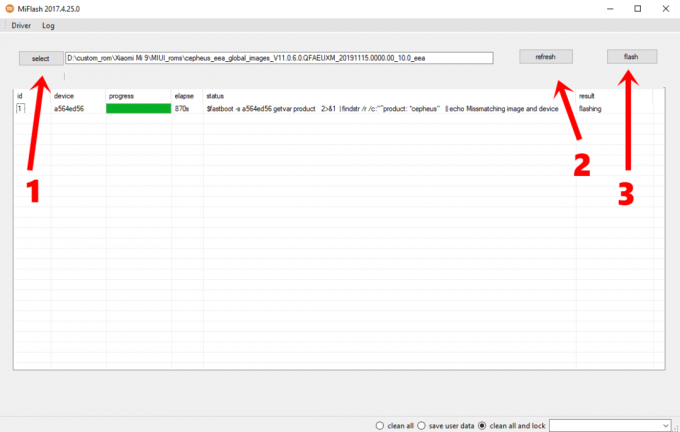
- Zdaj kliknite gumb Flash. Postopek se bo zdaj začel in bi moral biti končan v nekaj minutah. Lahko mu sledite pod vrstico Napredovanje. Ko je to končano, mora v razdelku Rezultat biti naveden Uspeh.
- Naprava se mora znova zagnati na novo nameščeni operacijski sistem. Če se to ne zgodi, lahko to storite ročno s kombinacijo strojne tipke.
To je bilo vse iz tega vodnika o tem, kako namestiti Android 11 beta 1 na vaše naprave Xiaomi. Prvi zagon lahko traja nekaj časa, kar je povsem normalno. Poleg tega boste morali svojo napravo nastaviti iz nič, saj je bila naprava morda formatirana. V zvezi s tem nam v komentarjih sporočite svoje izkušnje o uporabi najnovejše različice sistema Android v napravi Xiaomi. Zaokrožujem, tukaj je nekaj Nasveti in triki za iPhone, Nasveti in triki za računalnike, in Nasveti in triki za Android da bi se morali tudi odjaviti.



